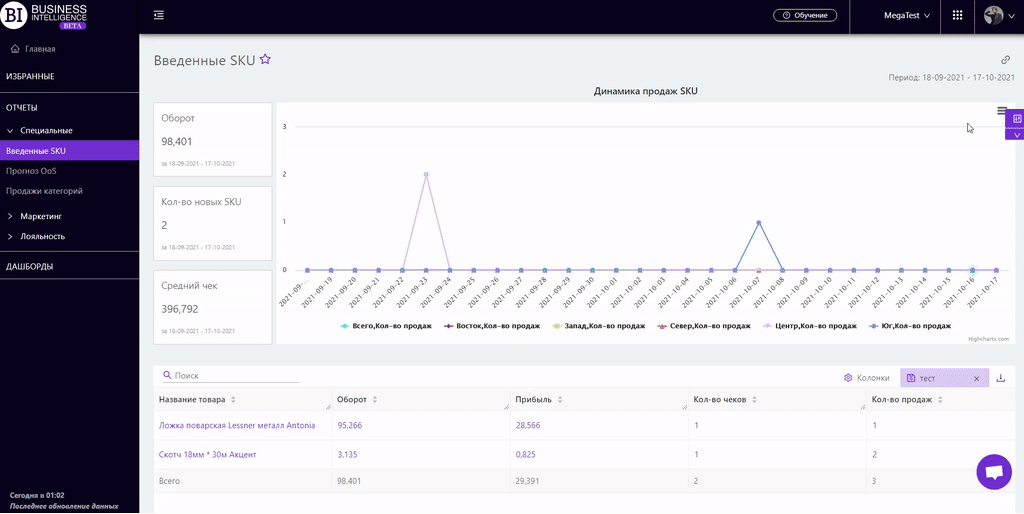Разделы
Продажи брендовКарточка магазинаКарточка товараАнализ корзинКвадрантный анализИзменения продажКатегорийные менеджерыАнализ поставщиковСравнение маркеровКарточка категорииПродажи товаровПродажи магазиновПродажи категорийАнализ производителейКонтроль остатковГлавнаяТовары на выводПрогноз OoSПочасовой анализДвижение товаровЭффективность кассировТовары для переучетаПроходимость кассПланы продажАнализ акцийВведенные SKUЭффективность программы лояльностиКарточка акцииRFM - анализСтатистика программы лояльностиСегменты клиентов программы лояльностиКарточка клиента ПЛСравнительная динамикаЧекиЭффективность планограммУпущенные продажиВВЕДЕННЫЕ SKU
Отчеты на сервисе Datawiz BI
Отчет "Введенные SKU" обобщает основные показатели продаж по новым товарам сети для определения целесообразности их введения в ассортимент.
Функционал отчета позволяет:
- просматривать количество продаж новых SKU на различных уровнях (регионов, областей и отдельных магазинов);
- оперативно узнавать общее число новых товаров сети и сгенерированный оборот;
- визуально отслеживать основные показатели продаж по введенным товарным позициям.
Справа размещены информационные карточки с показателями, которые отражают основную информацию по новым SKU, а именно:
На карточках указано фактическое значение показателей и выбранный период.
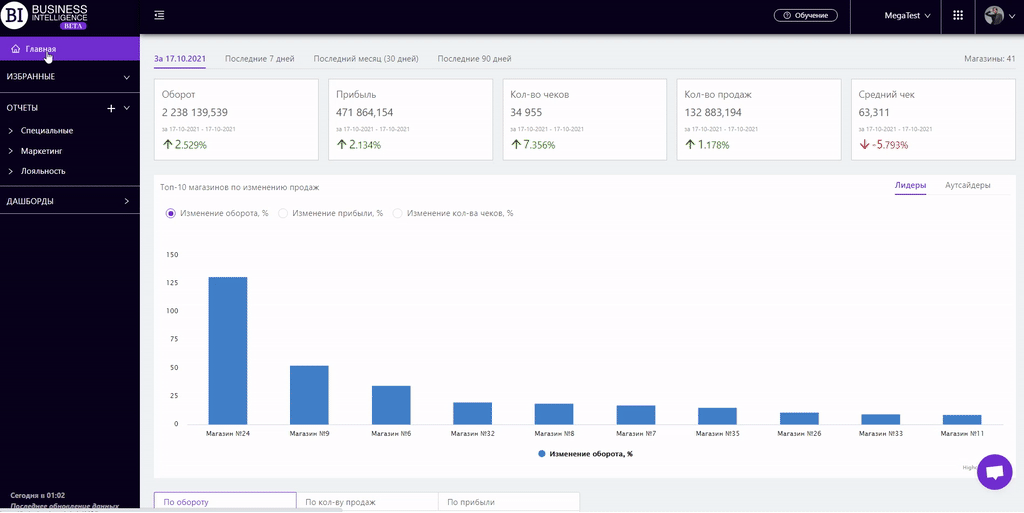
Слева изображена визуализация "Динамика продаж SKU", которая показывает количество продаж новых товаров за выбранный период по магазинам (регионам, областям).
В фильтрах можно задавать необходимый уровень отображения данных на графике: регионы, области, магазины.
Для скрытия количества продаж определенных магазинов на визуализации достаточно воспользоваться навигацией под ней.
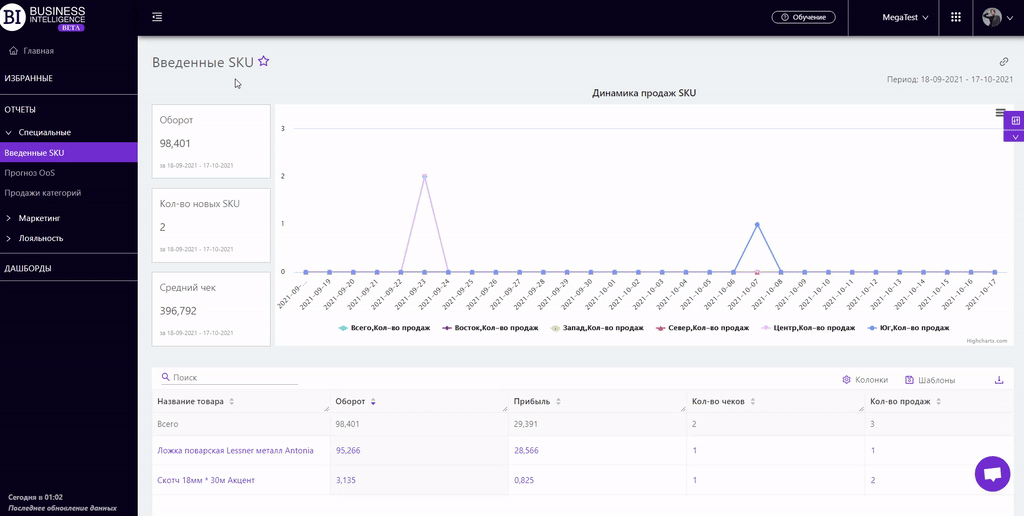
Ниже размещена таблица со всеми введенными SKU, по которым зафиксировано продажи в выбранном периоде, и основные показатели по ним.
Клик на значение показателя графика отфильтровывает таблицу "Введенные SKU" состоянием на соответствующую дату.
Кнопка Отменить справа над таблицей возвращает в общий перечень введенных товаров в ассортимент сети за весь период, настроенный в фильтрах.

Показатели
Кнопка "Колонки" позволяет выбирать необходимые показатели для формирования отчета:
- Оборот
- Кол-во продаж
- Кол-во чеков
- Средний чек
- Кол-во остатков на конец дня
- Себестоимость остатков на конец дня
- Кол-во остатков на начало дня
- Себестоимость остатков на начало дня
- Прибыль
- Цена
- Себестоимость
- Маржа,%
- Кол-во дней, когда товар не продавался
- Идентификатор
- Штрих-код
Примечание! Доступ к просмотру показателей согласно роли пользователя определяет администратор. Для расширения доступа обращайтесь к администратору.
Показатели, выделенные фиолетовым либо красным цветом, являются кликабельными. Клик на них открывает окно с графиком динамики выбранного показателя.

Кнопка "Шаблоны" - сохраняет настроенные колонки отчета в виде шаблона.
Справа над таблицей открывается контекстное меню, в котором можно выбрать следующие действия:
- "Зафиксировать строку итога" - фиксирует строку "Всего" в верхней строке таблицы.
- "Сохранить XLS" - сохраняет данные таблицы в файле xls-формата.
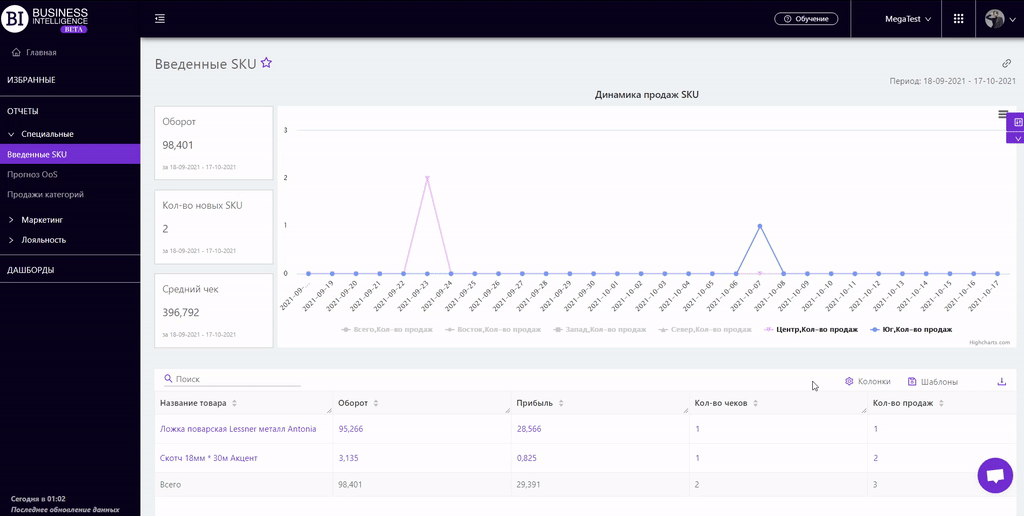
Для быстрого поиска нужных товаров достаточно в поле поиска ввести первые буквы/символы названия товаров. Поиск срабатывает автоматически, оставляя в таблице все найденные совпадения.
Чтобы сбросить результаты поиска, необходимо нажать на крестик в поле поиска.
Фильтры
Выбор фильтров дает возможность проводить анализ в рамках заданных условий.
Кнопка Фильтры находится с правой стороны над отчетом. Нажатие на нее открывает модальное окно со следующими фильтрами:
- Магазины
- Период
- Период для аналіза
- Категории
- Бренди
- Типы ассортимента
- Маркеры товаров
- Метки чеков